4个Excel小技巧好用到爆,效率飞升,请低调使用!
我是【桃大喵学习记】,欢迎大家关注哟~,每天为你分享职场办公软件使用技巧干货!
——首发于微信号:桃大喵学习记
关于Excel使用技巧之前也分享了很多,大家都知道熟练使用一些Excel小技巧,能快速提高工作效率,让工作变的更加简单高效。今天就再跟大家分享4个Excel超级实用的小技巧,效率飞升,请低调使用!
技巧一:小数数据一秒变整数
如下图所示,我们想把最终成绩中的小数转换成整数,只需一个快捷键轻松搞定。
方法:
首先选择要转换的数据区域→然后按组合键【Shift+Ctrl+1】即可,简单又快捷。
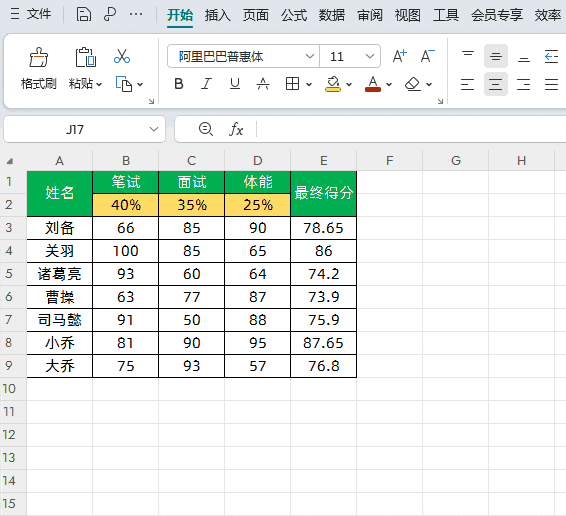
技巧二:快速录入√勾和×叉
方法:
首先要选择需要输入对勾和叉的数据区域→按快捷键【Ctrl+1】,调出“单元格格式”对话框,在“分类”选中【自定义】→在【自定义】右侧的【类型】直接输入:[=1]"√";[=0]"×" 最后点击确定即可
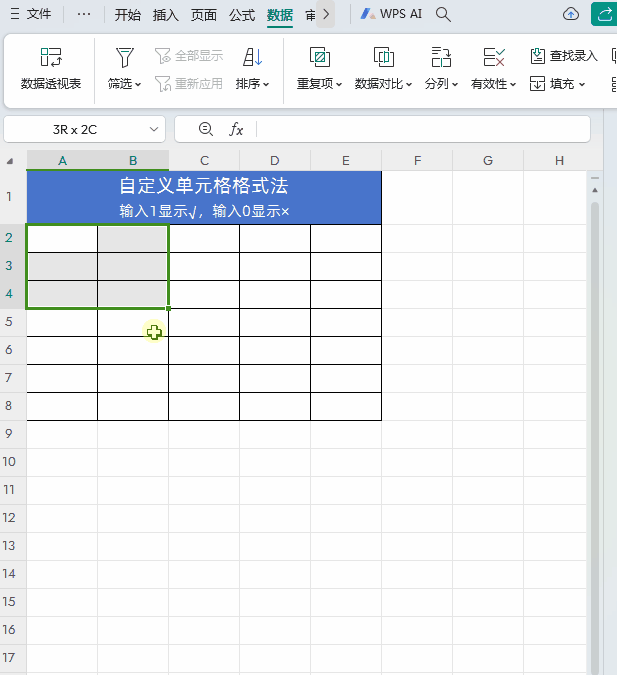
技巧三:快速去掉多余空白行
如下图所示,Excel表格中有多余空白行。如果空白行比较多,一个一个删除比较麻烦,我们可以使用排序功能,简单又快捷。
方法:
首先选择有空白行的某一列数据→点击【开始】-【排序】→在弹出的“排序警告”窗口点击【排序】即可
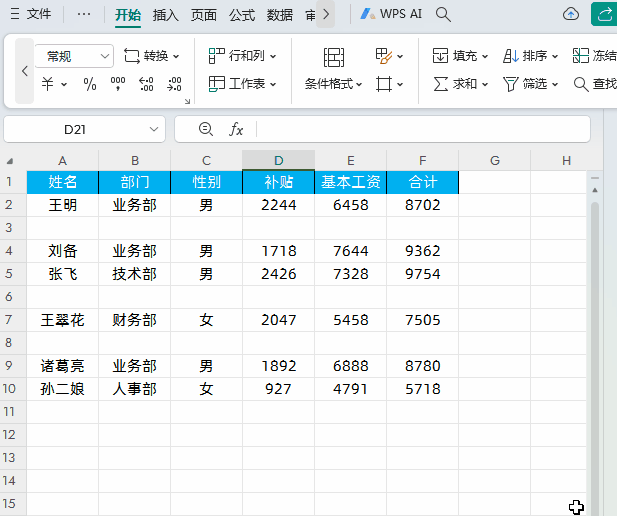
技巧四:快速恢复E+乱码显示的数据
当我们在Excel表格中输入超过11位的数字后,数字会以科学计数法表示,对于15位以外的数字,超出部分会以0显示。如果想恢复E+乱码数据只能恢复小于等于15位的数据。
方法:
首先选中数据区域→通过快捷键【Ctrl+1】调出“单元格格式”窗口→使用自定义单元格格式,在“类型”中输入一个0,然后点击确定即可!
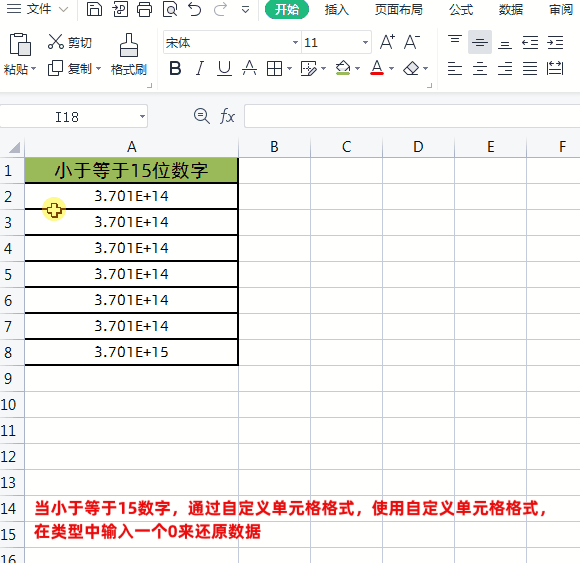
解读:
①当小于等于15位数字时,可以利用自定义单元格格式,在类型中输入一个0,即可还原数据。
②当大于15位数字时,15位之后的数字会被设置成0,并且无法还原。当单元格数字超过15位时,比如说输入身份证号,我们可以先把单元格设置成“文本格式”。
以上就是【桃大喵学习记】今天的干货分享~觉得内容对你有所帮助,别忘了动动手指点个赞哦~。大家有什么问题欢迎关注留言,期待与你的每一次互动,让我们共同成长!











